Poznámka: Tento článok už splnil svoju úlohu a čoskoro ho odstránime. S cieľom predísť hláseniam Stránka sa nenašla odstraňujeme známe prepojenia. Ak ste vytvorili prepojenia na túto stránku, odstráňte ich, spoločne tak prispejeme k prepojenému webu.
Pomocou grafických prvkov SmartArt môžete v dokumentoch balíka Office vytvoriť organizačnú schému zobrazujúcu funkčné vzťahy v organizácii, napríklad vedúcich oddelení a podriadených pracovníkov.
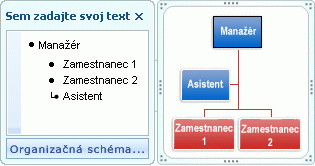
Vytvorenie organizačnej schémy
-
Na karte Vložiť kliknite na položky SmartArt > Hierarchia.

-
Kliknite na rozloženie organizačnej schémy.
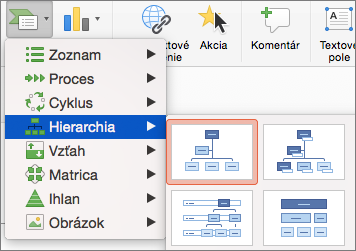
-
Ak chcete zadať text, použite jednu z nasledujúcich možností:
-
Kliknite na pole v grafickom prvku SmartArt a zadajte text.
Poznámka: Ak chcete dosiahnuť najlepšie výsledky, použite túto možnosť až po tom, čo pridáte všetky požadované polia.
-
Kliknite na položku [Text] na table Text SmartArt a zadajte text.
-
Skopírujte text z iného umiestnenia alebo programu, kliknite na položku [Text] na table Text SmartArt a prilepte text.
-
Vytvorenie organizačnej schémy s textom a obrázkami
-
V dokumente, prezentácii alebo tabuľkovom hárku kliknite na karte Vložiť na položky SmartArt > Obrázok.

-
Ak chcete pridať obrázok, v poli, do ktorého chcete pridať obrázok, kliknite na ikonu obrázka, vyhľadajte priečinok, ktorý obsahuje obrázok, ktorý chcete použiť, kliknite na súbor obrázka a potom kliknite na položku Vložiť.

Ikona obrázka -
Ak chcete zadať text, použite jednu z nasledujúcich možností:
-
Kliknite na pole v grafickom prvku SmartArt a zadajte text.
Poznámka: Ak chcete dosiahnuť najlepšie výsledky, použite túto možnosť až po tom, keď pridáte všetky požadované textové polia.
-
Kliknite na položku [Text] na table Text SmartArt a zadajte text.
-
Skopírujte text z iného umiestnenia alebo programu, kliknite na položku [Text] na table Text SmartArt a prilepte text.
-
Pridanie alebo odstránenie polí v organizačnej schéme
Pridanie poľa
-
Kliknite na existujúce pole, ktoré je umiestnené najbližšie k miestu, kam chcete pridať nové pole.
-
Na karte Návrh grafiky SmartArt kliknite na šípku vedľa položky Pridať tvar a vyberte jednu z týchto možností:
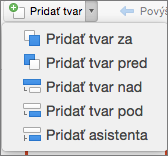
Poznámka: Ak sa karta Návrh grafiky SmartArt nezobrazuje, skontrolujte, či ste vybrali grafiku SmartArt.
-
Ak chcete vložiť pole, ktoré bude mať rovnakú úroveň ako vybraté pole a bude sa nachádzať za ním, kliknite na položku Pridať tvar za.
-
Ak chcete vložiť pole, ktoré bude mať rovnakú úroveň ako vybraté pole a bude sa nachádzať pred ním, kliknite na položku Pridať tvar pred.
-
Ak chcete vložiť pole, ktoré sa bude nachádzať o jednu úroveň vyššie ako vybraté pole, kliknite na položku Pridať tvar nad.
Nové pole zaujme miesto vybratého poľa a vybraté pole, ako aj všetky polia priamo pod ním, sa presunú o úroveň nižšie.
-
Ak chcete vložiť pole, ktoré sa bude nachádzať o jednu úroveň nižšie ako vybraté pole, kliknite na položku Pridať tvar pod.
-
Ak chcete pridať pole asistenta, kliknite na položku Pridať asistenta.
Pole asistenta sa v grafickom prvku SmartArt pridá nad ostatné polia na rovnakej úrovni, ale na table Text sa zobrazuje za ostatnými poľami na rovnakej úrovni.
Položka Pridať asistenta je dostupná iba pre rozloženia organizačnej schémy. Nie je k dispozícii pre hierarchické rozloženia, ako napríklad rozloženie Hierarchia.
-
Odstránenie poľa
Ak chcete odstrániť pole, kliknite na ohraničenie poľa, ktoré chcete odstrániť, a potom stlačte kláves DELETE.










